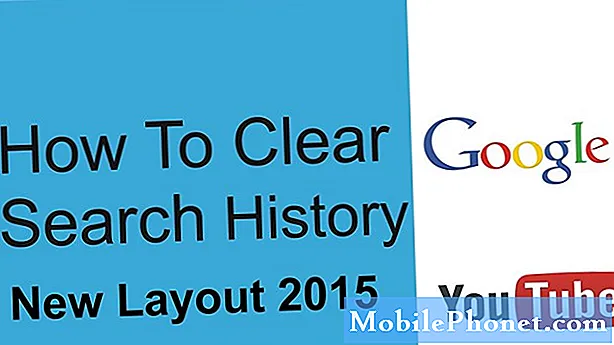Contente
- Problema nº 1: como corrigir o problema de notificações do Galaxy J7: o toque muda para silencioso aleatoriamente
- Problema nº 2: o Galaxy J7 adiciona automaticamente +1 antes do número de telefone ao preencher um formulário
- Problema nº 3: o Galaxy J7 não reconhece as credenciais da conta do Google após queda acidental
- Problema nº 4: Galaxy J7 desconectando wi-fi a cada 5 minutos
Muitos usuários do Samsung Galaxy, especialmente aqueles que usam dispositivos mais antigos, encontraram problemas de notificação após instalar atualizações recentemente. O artigo de solução de problemas de hoje lida com aqueles que estão usando telefones # GalaxyJ7 com problemas de notificação. Esperamos que você ache esta postagem útil.
Problema nº 1: como corrigir o problema de notificações do Galaxy J7: o toque muda para silencioso aleatoriamente
Eu tenho um Samsung Galaxy J7 e recentemente ele mudará o tom de toque de “telefone antigo” para silencioso aleatoriamente. Eu mudo de volta e fica bom por um tempo, mesmo na maior parte do dia e então ele muda novamente para silencioso. Eu só percebi isso porque perdi uma chamada. Agora tenho o telefone configurado para vibrar quando houver uma chamada recebida, junto com o toque do "telefone antigo" para que, quando mudar para o modo silencioso, eu ainda possa saber quando uma chamada está chegando. Por que está mudando para o silêncio do toque do “telefone antigo” ????? Isso é realmente irritante. Agradeço qualquer ajuda que você possa me dar para resolver esse problema. Obrigado.
Solução: Há uma lista de possíveis motivos pelos quais isso está acontecendo. Vamos verificar cada um deles, bem como as soluções que você pode fazer.
Fix # 1: Limpar partição de cache
Se o problema começou após a instalação de uma atualização do sistema, há uma boa chance de que seja devido a um cache do sistema corrompido. As atualizações do sistema às vezes corrompem o cache do sistema Android em alguns dispositivos, o que também pode resultar em pequenas falhas ou bugs. Para ver se o seu J7 tem um cache de sistema danificado, você deve excluir o cache atual. Não se preocupe, a exclusão do cache do sistema não afetará seus dados pessoais para que você possa fazer isso com segurança. Aqui está o que você precisa fazer:
- Desligue o dispositivo.
- Pressione e segure a tecla Aumentar volume e a tecla Home e, em seguida, pressione e segure a tecla Liga / Desliga.
- Quando a tela do logotipo do dispositivo for exibida, solte apenas a tecla Liga / Desliga
- Quando o logotipo do Android for exibido, solte todas as teclas (‘Instalando atualização do sistema’ será exibido por cerca de 30 a 60 segundos antes de mostrar as opções do menu de recuperação do sistema Android).
- Pressione a tecla Diminuir volume várias vezes para destacar "limpar partição de cache".
- Pressione a tecla Liga / Desliga para selecionar.
- Pressione a tecla Diminuir volume para destacar "sim" e pressione a tecla Liga / Desliga para selecionar.
- Quando a partição de cache de limpeza estiver concluída, ‘Reinicializar o sistema agora’ será destacado.
- Pressione a tecla Power para reiniciar o dispositivo.
Correção 2: limpar dados do aplicativo BadgeProvider
Se a limpeza do cache do sistema não resolver nada, a próxima coisa boa que você deve fazer é garantir que retornou o aplicativo BadgeProvider aos padrões. O aplicativo BadgeProvider é um dos aplicativos padrão responsável por garantir que as notificações de aplicativos no Android funcionem corretamente. Se seus dados ou cache estiverem corrompidos, algumas notificações podem não funcionar conforme o esperado.
Para limpar os dados do seu aplicativo:
- Abra o aplicativo Configurações.
- Toque em Apps.
- Toque em Mais configurações no canto superior direito (ícone de três pontos).
- Selecione Mostrar aplicativos do sistema.
- Encontre e toque no seu aplicativo.
- Toque em Armazenamento.
- Toque no botão Limpar dados.
- Reinicie o J7 e verifique o problema.
Correção nº 3: verifique se há um possível aplicativo de terceiros inválido
Um dos motivos mais comuns para muitos problemas do Android são os aplicativos. Nem todos os aplicativos são criados iguais e é possível que você tenha adicionado um ruim recentemente. Para verificar se há um aplicativo inválido causando o problema, você pode inicializar o dispositivo no modo de segurança. Se as notificações funcionam corretamente no modo de segurança, mas não no modo normal, isso significa que um dos aplicativos de terceiros é o culpado.
Para inicializar seu J7 no modo de segurança:
- Desligue o dispositivo.
- Pressione e segure a tecla Liga / Desliga além da tela do nome do modelo.
- Quando “SAMSUNG” aparecer na tela, solte a tecla Power.
- Imediatamente após liberar a tecla Liga / Desliga, pressione e segure a tecla Diminuir volume.
- Continue a manter pressionada a tecla Diminuir volume até o dispositivo terminar de reiniciar.
- O modo de segurança será exibido no canto inferior esquerdo da tela.
- Solte a tecla Diminuir volume ao ver o Modo de segurança.
- Observe o telefone no modo de segurança por pelo menos 24 horas. Não sabemos como as notificações aleatórias em seu dispositivo começam a atrapalhar, então você pode estender o período de observação o máximo que puder.
Lembre-se de que seu telefone neste modo só poderá usar aplicativos pré-instalados (aqueles que vêm com o sistema operacional).
Para identificar qual dos seus aplicativos está causando o problema, você deve inicializar o telefone no modo de segurança e seguir estas etapas:
- Inicialize no modo de segurança.
- Verifique o problema.
- Depois de confirmar que a culpa é de um aplicativo de terceiros, você pode começar a desinstalar os aplicativos individualmente. Sugerimos que você comece com os mais recentes adicionados.
- Depois de desinstalar um aplicativo, reinicie o telefone no modo normal e verifique o problema.
- Se o J7 ainda estiver com problemas, repita as etapas 1-4.
Correção nº 4: restaure todas as informações do software para os padrões
Em última análise, você precisará redefinir seu dispositivo para a configuração original, caso todas as nossas sugestões acima não funcionem. Ao redefinir o dispositivo, você estará efetivamente revertendo tudo para os padrões. Certifique-se de fazer backup de seus arquivos antes de limpar o telefone para evitar perda de dados.
Para redefinir o J7 para a configuração original:
- Faça backup dos dados na memória interna. Se você fez login em uma conta do Google no dispositivo, ativou o Antifurto e precisará de suas credenciais do Google para concluir a redefinição mestre.
- Desligue o Galaxy J7.
- Mantenha pressionado o botão Aumentar volume e a tecla Home e, a seguir, mantenha pressionada a tecla Liga / Desliga.
- Quando a tela do logotipo do dispositivo for exibida, solte apenas a tecla Liga / Desliga
- Quando o logotipo do Android for exibido, solte todas as teclas (‘Instalando atualização do sistema’ será exibido por cerca de 30 a 60 segundos antes de mostrar as opções do menu de recuperação do sistema Android).
- Pressione a tecla Diminuir volume várias vezes para destacar ‘limpar dados / redefinição de fábrica’.
- Pressione o botão liga / desliga para selecionar.
- Pressione a tecla Diminuir volume até que ‘Sim - excluir todos os dados do usuário’ seja destacado.
- Pressione o botão Liga / Desliga para selecionar e iniciar a redefinição mestre.
- Quando a reinicialização principal estiver concluída, ‘Reiniciar sistema agora’ é destacado.
- Pressione a tecla Power para reiniciar o dispositivo.
- Depois de redefinir seu telefone, configure suas notificações novamente antes de baixar seus aplicativos novamente. Em seguida, verifique como as notificações funcionam.
Problema nº 2: o Galaxy J7 adiciona automaticamente +1 antes do número de telefone ao preencher um formulário
Ontem preenchi um formulário de emprego online e não percebi que um que coloquei no meu telefone A +1 apareceu antes do código de área. Então, recebo um e-mail da segurança ADP informando que meu número de telefone foi alterado. Agora, quando tento preencher outras inscrições, o campo do meu número de telefone tem automaticamente um +1 e não consigo me livrar dele. Não estou tão preocupado com a forma como isso aconteceu, só quero saber como me livrar disso. Entrei em meus contatos e apaguei meu número de telefone com o plus one Tenho um Galaxy j7.
Solução: Se você estiver usando o navegador da web de seu telefone ao preencher o formulário, tente limpar o cache e ver o que acontece. Então, se você tem um navegador Google Chrome, pode seguir as etapas abaixo sobre como excluir o cache:
- Abra o aplicativo do navegador Google Chrome.
- Vá para o botão de menu Triple Dot.
- Toque em Configurações.
- Toque em Privacidade.
- Uma vez dentro da guia Privacidade, basta tocar no grande botão azul na parte inferior (‘CLEAR BROWSING DATA’).
- Depois disso, selecione uma ou mais categorias para limpar.
- Conclua o processo tocando no botão ‘Limpar’.
Se você deseja limpar apenas os dados de um site específico:
- volte para o menu raiz
- Selecione as configurações do site
- Toque em Todos os sites.
- A partir daí, encontre o site ofensivo que você quer perder.
Se você estiver usando um navegador da web diferente, faça uma rápida pesquisa no Google para obter as etapas sobre como excluir o cache.
Problema nº 3: o Galaxy J7 não reconhece as credenciais da conta do Google após queda acidental
Meu marido tem um Galaxy Samsung J7, e outro dia ele deixou cair o telefone entre os bancos do caminhão. quando ele pegou o telefone, havia um pequeno andróide dizendo apagando dados. ele se reinicializou.
Agora não podemos entrar no telefone. ele não redefinirá a senha. diz para usar o último número de telefone ou e-mail associado ao telefone e, quando você o inserir, não haverá registro de seu nome ou número de telefone. Entrei em contato com a companhia telefônica e eles disseram que o telefone está funcionando e que eu teria que entrar em contato com o Google para voltar ao telefone. Fiz tudo o que posso fazer para recuperar o telefone. Eu até coloquei meu endereço de e-mail para abrir o telefone para poder apenas usar o telefone. É o telefone do trabalho dele e o e-mail que o Google me enviou dizia que eu teria que baixar o Gmail, jogar e dirigir de volta no telefone. mas não consigo porque não consigo pegar o telefone. por favor ajude. ele também não está sendo reconhecido pelo meu computador.
Estados Unidos
Solução: Não sabemos exatamente o que pode ter acontecido depois que o telefone caiu. O motivo mais provável deve estar relacionado ao hardware. A queda pode ter danificado um componente que, aliás, força o telefone a reiniciar ou perder informações de usuário ou conta. Se o seu J7 não reconhece mais as credenciais da conta do Google de seu marido ou se um computador não consegue mais detectá-lo, duvidamos que haja algo que você possa fazer para corrigir isso no seu nível. Tente entrar em contato com a Samsung e ver se eles podem consertar o telefone.
Problema nº 4: Galaxy J7 desconectando wi-fi a cada 5 minutos
Nos últimos dias, meu Samsung J7 executando o Nougat desconectou as conexões Wi-Fi após cerca de 5 minutos de uma boa conexão. O telefone não se reconectará automaticamente. Posso restabelecer a conexão simplesmente escolhendo o SSID no menu WiFi. Eu verifiquei que o comportamento para no modo de segurança e estou apenas começando o processo de descobrir qual aplicativo pode ser o culpado. Também tenho um NOTE 3 (Lollipop) e um Pixel (android 8) que não apresentam esse comportamento.
Solução: Se o problema estiver ausente no modo de segurança, você tem um aplicativo de terceiros inválido. Para descobrir qual dos seus aplicativos está por trás do problema, você precisa usar o método de eliminação. Veja como é feito:
- Inicialize no modo de segurança.
- Verifique o problema.
- Depois de confirmar que a culpa é de um aplicativo de terceiros, você pode começar a desinstalar os aplicativos individualmente. Sugerimos que você comece com os mais recentes adicionados.
- Depois de desinstalar um aplicativo, reinicie o telefone no modo normal e verifique o problema.
- Se o J7 ainda estiver com problemas, repita as etapas 1-4.
- Repita o ciclo até descobrir o culpado.